Değişken Adlarını Yapıştırma – SPSS Ödevi Yaptırma – SPSS Analizi Yaptırma Fiyatları – SPSS Örnekleri – Ücretli SPSS Analizi Yaptırma – SPSS Analizi Yaptırma Ücretleri
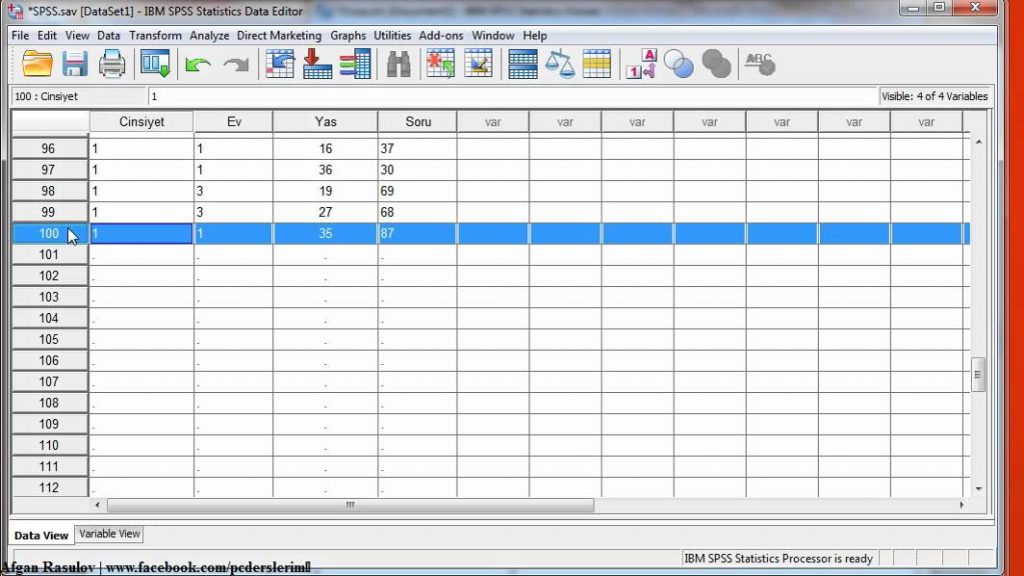
Değişken Adlarını Yapıştırma, TO, Recode ve Count
Ardından, payda olarak kullanabilmemiz için tüm müşterilerimizin harcamalarının bir toplamını oluşturmalıyız. Menüler zamandan tasarruf etmenin birçok yolunu sunar. Dönüştür ➪ Hesapla menüsüne gidebilir ve tüm değişkenleri yerine sürükleyebiliriz, ancak daha yaratıcı olmanın bir yolu da var. Doğru dilbilgisine sahip olduğumuzdan emin olmak için sadece iki değişken kullanabiliriz.
Ardından aşağıdaki numarayı kullanın. Yardımcı Programlar menüsünden Değişkenler’e tıklayın. İhtiyacınız olan tüm değişkenleri seçin ve ardından Yapıştır’a tıklayın. Değişkenler Sözdizimi penceresinde görünecektir. Şimdi tek yapmanız gereken biraz virgül eklemek ve komutu yazmak oldukça hızlı. Yine de komutu ve nasıl yazılacağını anlamanız gerekiyor, ancak kendinizi yazarak önemli ölçüde kurtardınız.
Virgüller hakkında endişelenmemize gerek olmadığında kullanabileceğimiz daha da iyi bir numara var. Cases içinde Count Values menü seçeneğini kullanalım. Dönüştür menüsünde bulunan bu, her müşteri için satış oranlarımızda kaç tane boş değer (daha doğrusu “sistem eksik” olarak adlandırılır ve hücredeki nokta ile tanımlanır) olduğunu belirlemenin en kolay yolu olacaktır.
Bu, kaç departmanda alışveriş yaptıklarını bulmamızı sağlayacaktır. Sadece bir departmandan alışveriş yapan müşteriler, birçok departmandan alışveriş yapanlardan farklı bir pazarlama yaklaşımına ihtiyaç duyabilir. Değişkenleri yüklediğimizde ve Define Values sistem eksik olarak girdiğimizde, SPSS tüm değişkenleri listeler. Sorun değil, ancak TO anahtar sözcüğünü ilk ve son Sales_Amount_sum değişkeni arasına yerleştirirsek kodumuzun okunması daha kolay olacaktır. Ek bir bükülme olarak, tekrar bir çizik değişkeni deneyeceğiz.
Kaç tane departmandan alışveriş yaptıklarını ve kaç tane alışveriş yapmadıklarını bilmek istediğimiz için aşağıdaki hesaplamayı yapacağız. Şimdi yeni NumCats değişkeni bize kaç satış kategorisinde SYSMIS olmayan bir değere sahip olduklarını söyleyecektir.
Aynı TO anahtar sözcüğü RECODE komutuyla kullanılabilir. Yeni bir değişken adı verilmediğinden, bunun menülerde AYNI DEĞİŞKENLERE RECODE’un eşdeğeri olduğuna dikkat edin. FARKLI DEĞİŞKENLERE RECODE, gösterildiği gibi isteğe bağlı INTO anahtar sözcüğünü gerektirir.
Harcama Oranları
Şimdi 21 oran oluşturmamız gerekiyor. 21 COMPUTE deyimi kullanabiliriz, ancak bir tür döngü kullanacağız. DO REPEAT komutu size veya meslektaşlarınıza tanıdık gelmeyebilir, ancak bir veya iki belge ile kolayca açıklanabilir. Daha az yer kaplar, bu da toplam kodun okunmasını ve test edilmesini kolaylaştırır. Bir kod bölümü bir sayfadan (veya bir ekrandan) daha uzun olduğunda, hatalara davetiye çıkarır. 21 Pay (her satış kategorisi için bir tane) almamız ve hepsini toplamımıza bölmemiz gerekiyor. Bu kadar. YAP TEKRAR kolaylaştırır.
Değişken isimleri nasıl yazılır
Değişken isimleri Örnekleri
Değişken isimleri Kuralları
Dim komutu
Excel Makro değişken tanımlama
Excelde değişken tanımlama
Visual Studio rename variable all
VBA Range değişken
İlk önce Komut Sözdizimi Referansının yedek değişken olarak adlandırdığı şeyi bildiririz. Bizimkine numaratör denir. TO anahtar sözcüğünü kullanarak, bitişik oldukları sürece hepsine başvurabiliriz – ki öyledirler. Yeni değişkenlerimiz söz konusu olduğunda, hepsini açıkça listeleyeceğiz. Yapmalıyız çünkü henüz mevcut değiller ve isimler basit bir artış değil. Oran1, oran2 vb. gibi adları olsaydı, bunun gibi bir kod parçası kullanabileceğimizi unutmayın.
Bunu yapamadığımız için, kodun bu bölümünün sonuna nokta koymaya dikkat ederek bunları açıkça yazıyoruz. Dilbilgisi, vekillerin açıklamalarını eğik çizgi ile ayırmamızı ve bölümü nokta ile bitirmemizi gerektirir.
Formül, Total_Spend değişkenimizin yanı sıra iki yedeklerimizi kullanır. Komutun tamamı başarıyla 21 yeni değişken oluşturur. İsteğe bağlı PRINT anahtar sözcükleri, gerçekte SPSS tarafından gerçekleştirildikleri gibi 21 COMPUTE ifadesini görüntüler.
Birleştirmek
Menülerdeki MERGE komutlarına muhtemelen aşinasınızdır. Bir süredir SPSS kullanıyorsanız, yapıştırılan komuta biraz şaşırmış olabilirsiniz.Mergemenus’tan yapıştırdığınızdaSTAR JOIN komutunu alırsınız. Menülerden başlayalım. Birleştirme sırasında Müşteri Financial Start veri setinde olacak kodu yazacağız, bu yüzden SPSS’ye [Media_Trans_AGGR] veri seti ile birleştirmek istediğimizi belirtmek istiyoruz. Adsız, dosya adı olabilir veya olmayabilir. Ne kadar yoğun bir seans geçirdiğinizin göstergesidir. Burada önemli değil. Önemli olan “pencere adı” – DATASET ACTIVATE ve DATASET NAME ile referans verdiğimiz pencere adı.
Bir sonraki adımda, ihtiyacımız olmayan bazı değişkenleri kaldırma fırsatımız olacak. Anahtar değişkenlerde vakaları eşleştir’i seçiyoruz ve anahtarımız olarak Customer_ID’yi seçiyoruz. Posta Kodunu (çünkü yeni bir sürüm yaptığımız için) ve Annenin Kızlık soyadı, CCNumber, CVV2 ve NationalID gibi özel değişkenleri hariç tutuyoruz.
Ayrıca sözdizimimize bir KAYDET komutu yapıştıracağız. Son sürümde bulunan bazı küçük iyileştirmeleri kısaca gözden geçirelim. (Programın tamamını bu bölümün son bölümünde bulabilirsiniz.) Renk kodlamasının incelemenizi kolaylaştırabileceği Sözdizimi penceresindeki son sözdizimi dosyasını gözden geçirmeyi düşünün.
■ DOSYA AL komutları dahil her şeyi tek bir dosyada birleştirdik. Bunlar menülerden kolayca oluşturulabilir.
■ FILE HANDLE komutunu ekledik ve her iki dosya tanıtıcısını da kolayca değiştirilebilecekleri dosyanın en üstünde belirledik.
■ INSERT komutunu kullanarak DEĞER LABELS komutunun kendi dosyasında saklanmasına izin verdik. Bu, kodun geri kalanını etkilemeden kolayca güncellenebilir.
■ Belgelendirme için birkaç yorum ekledik. Özellikle iş arkadaşlarımız SPSS’de yeniyse, daha fazlasını da ekleyebiliriz.
Her zaman yapılacak daha çok şey vardır, ancak vaka çalışmasının amacı, menülerin, potansiyel olarak karmaşık görevleri gerçekleştirebilecek tek bir uyumlu program oluşturmanıza yardımcı olabileceğini göstererek Sözdizimi bilginizi ilerletmekti. Öğrenilecek yüzlerce komut var, ancak öğrenilen herhangi bir komut, birincil hedefin bir yan faydasıydı: Sözdizimi programlarının küçük kod parçalarını çalması gerekmez. Sözdizimi programları, belgelenebilen ve paylaşılabilen rutin sorunlara çözüm olabilir, bu da size ve iş arkadaşlarınıza süreçte çok zaman kazandırır.
Son Sözdizimi Dosyası
İşte bütünüyle son kod. Bu kodu dikkatli kullanın. Kodu kitabın web sitesinden indirin. Yazmaya veya kopyalayıp yapıştırmaya çalışmayın. Yalnızca referans için yararlı kılan, ancak dikkatli olmazsanız hataya açık olan üç komplikasyon vardır.
■ Gömülü satır başı dönüşleri, görünür olmadıklarında bile SPSS’yi etkileyebilir. Bu, öncelikle tırnak işaretleri içinde satır başı dönüşü olduğunda bir sorundur.
+ sembolü bu sorunu çözer, ancak uzun bir kod bölümü ile gözden kaçırmak kolaydır. O yüzden tekrar dikkatli ol.
■ Yayınlamanın kod genişliği için SPSS Sözdizimi düzenleyicisinin sahip olduğundan farklı sınırları vardır. Satıra sığan, görünümü değiştirebilir, editörde taklit edilirse sorunlara neden olabilir. Etkiyi en aza indirmek için çaba gösterildi, ancak elektronik kitaplar ve cihazlar çağında, görüntüleme sütunu genişliklerini veya yazı tipi boyutlarını değiştirerek bir hatanın ortaya çıkması kolay olurdu.
■ İlgili bir sorunda, kodun girintilenmesi, SPSS Sözdizimi düzenleyicisinde kod yazarken genellikle oldukça yararlıdır, ancak yazdırmada sütunları kaplar ve halihazırda listelenen sorunları daha da kötüleştirebilir. Aşağıdaki bölümde (kısaltılmış), bir girinti teşvik edilecektir.
Değişken isimleri Kuralları Değişken isimleri nasıl yazılır Değişken isimleri örnekleri Dim komutu Excel Makro değişken tanımlama Excelde değişken tanımlama VBA Range değişken Visual Studio rename variable all